Si desea ver y usar sus contactos de Outlook en Google Gmail, expórtelos desde Outlook y, a continuación, impórtelos en Google Gmail. No se hace con un solo clic pero hay un asistente que le guiará a través de los pasos.
Nota: Solo puede exportar los contactos de su lista de contactos, pero no los contactos de su libreta de direcciones, los cuales también incluyen las personas de su Lista global de direcciones (GAL) de la empresa y otros tipos de listas de direcciones, como por ejemplo los directorios de internet de Protocolo ligero de acceso a directorios (LDAP).
Exportar los contactos de Outlook
-
En Outlook, haga clic en Archivo > Opciones > Avanzadas.
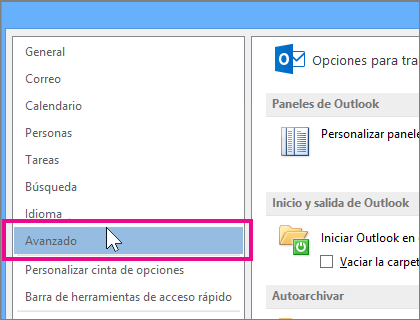
-
En Exportar, haga clic en Exportar.
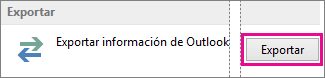
-
En la primera página de Asistente para importar y exportar, haga clic en Exportar a un archivo y, luego, haga clic en Siguiente.

-
Haga clic en Valores separados por comas y, a continuación, en Siguiente.
-
En la lista de carpetas, haga clic en la carpeta Contactos que desea exportar y, a continuación, haga clic en Siguiente.
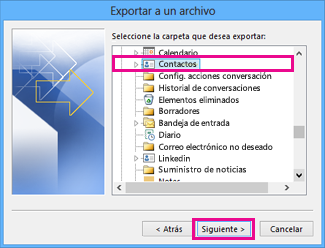
-
Seleccione una ubicación de su equipo para guardar el archivo de forma temporal, use el nombre predeterminado o escriba un nombre personalizado para el archivo exportado y, luego, haga clic en Siguiente.
Nota: Podrá eliminarlo una vez que haya importado los contactos a Google Gmail.
-
Si desea cambiar la manera de guardar la información de los contactos en el archivo, haga clic en Asignar campos personalizados.
Nota: Si el botón Asignar campos personalizados no está disponible, en Se ejecutarán las siguientes acciones, asegúrese que la casilla Importar está activada
-
Haga clic en Finalizar.
Importar sus contactos a Google Gmail
-
Inicie sesión en su cuenta de Google Gmail.
-
Haga clic en Gmail>Contactos.
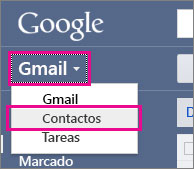
-
Haga clic en Más >Importar.
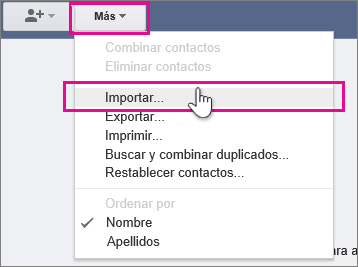
-
En Importar contactos, haga clic en Examinar.
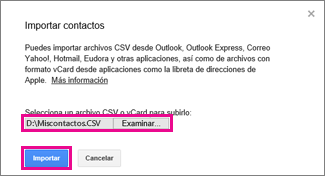
-
Seleccione el archivo que exportó en el paso 6 del procedimiento anterior y, a continuación, haga clic en Importar.







